วาดรูปด้วยโปรแแกรม LayerPaint บน Galaxy Note II
เกริ่นนำก่อนว่าผมวาดรูปเล่นๆเป็นงานอดิเรก ฝีมือไม่สวยแบบมืออาชีพ แต่ก็มีความสุขกับการขีดๆเขียนๆวาดเล่น ก็มาตั้งกระทู้แบ่งปันกันเล่นๆ
เน้นสอนมือใหม่หัดใช้โปรแกรมวาดโดยใช้ประโยชน์ของ Layer
แต่คนที่ใช้โปรแกรมแบบมี Layer (อย่างเช่น Photoshop)เป็นแล้วก็คงรู้อยู่แล้ว
-----
เริ่มแรก ก็มาที่เจ้า SketchBook Mobile ที่ซื้อมาในราคา US$0.25 (ประมาณ 7 บาท - ซื้อตอนมีโปรโมชั่นลดราคาใน Google Play)
จากนี้ขอเรียก SketchBook Mobile สั้นๆว่า SM
รูปเจ้าก๊อตซิลล่าบุกโชคชัย 4 อันนี้ลองวาดด้วย SM
เมื่อวาดๆไปก็เริ่มรู้ข้อจำกัดของมัน
แต่ถึงอย่างไรก็ถือว่าเป็น app ที่เจ๋งมากสำหรับการวาดรูปบนมือถือ
แต่เมื่อได้เจอ app อีกตัว ที่มันได้ทลายข้อจำกัดบางอย่างไปได้
LayerPaint
App นี้ที่ขายใน Google Play มีค่าตัว ¥315 (ร้อยกว่าบาท)
- SM จำกัดขนาด กว้างxยาว filesize แค่เท่ากับขนาดหน้าจอ - แต่ LayerPaint ปรับขนาดได้ตามใจชอบ
- SM สร้าง Layer สูงสุดได้แค่ 6 Layer - แต่ LayerPaint ไม่จำกัด(เท่าที่ลองดูสร้างเกิน 20 layer ก็ยังไม่ติดอะไร)
-Pressure sensitive แบบเห็นๆ - กดแรงกดเบาจะมีผลต่อเส้นต่างกันแบบเห็นได้ชัด
SM ผมไม่รับรอง Pressure sensitive
(ป.ล. LayerPaint : กดปุ่มเมนู แล้วเลือก Setting แล้วเลือก Use pen pressure)
นักวาดรูปหลายๆท่านคงรู้ว่า Pressure sensitive มีผลอย่างมากต่อการสร้างภาพให้ได้อารมณ์ดังใจคนวาด

-LayerPaint มี gradient tool ไว้เทสีแบบไล่สี (คนลงสีเก่งๆอาจจะไม่จำเป็น แต่สำหรับผมชอบใช้)
-LayerPaint หากเลือกหัวปากกาแบบ Watercolor เมื่อวาดสีนึงบนอีกสีนึงมันจะเกลี่ยและ mix สี (คงตั้งใจทำให้เหมือนการเกลี่ยสีเมื่อระบายสีน้ำของจริง ซึ่งอันนี้เจ๋งดี)
-ทำ Clipping Layer ได้ - อันนี้นำความสะดวกมาให้มากดังตัววิธีอย่างที่จะวาดให้ดูในกระทู้นี้
แต่ SM ก็ยังคงมีข้อดีกว่าตรง
-มีหัวแปรงให้เลือกเยอะกว่า (แต่ส่วนตัวใช้แค่หัวมาตรฐานเท่าที่มี layerpaint เลยยังรู้สึกว่าเป็นข้อดีที่ไม่ค่อยได้ใช้)
-เวลาย้าย layer สามารถลากได้เลย แต่ LayerPaint ต้องใช้วิธีกดลงทีละจึ๊ก
(ที่เล่ามานั้นเทียบเฉพาะ SketchBook Mobile ไม่รู้ว่า SkecthBook Pro มีข้อจำกัดเหล่านี้เหมือนกันหรือเปล่า เพราะไม่ได้ใช้ เนื่องจาก app มันจะโชว์ให้ซื้อได้เฉพาะในอุปกรณ์พวก tablet)
ข้อเสียที่พบบ้างใน LayerPaint
-ภาพใหญ่ๆ ละเอียดเยอะๆ layer มากๆ
พอซูมแล้วเลื่อนภาพ แล้วมันไม่แสดงส่วนที่ลากเข้ามา
ซึ่งต้งแก้ด้วยการซูมเข้าหรือซูมออกอีกที
วิธีใช้งาน http://www.nattou.org/LayerPaint/man/ (ภาษาญี่ปุ่น)
เนื่องจากข้าพเองก็อ่านญี่ปุ่นไม่ออก จึงใช้ google translate แปลหน้านั้นให้เป็นภาษาอังกฤษซะ (ลองให้แปลไทยแล้วอ่านไม่ค่อยรู้เรื่อง)
http://translate.google.co.th/translate?sl=ja&tl=en&js=n&prev=_t&hl=th&ie=UTF-8&layout=2&eotf=1&u=http%3A%2F%2Fwww.nattou.org%2FLayerPaint%2Fman%2F
(แต่ส่วนที่มันเป็นรูป เช่นข้อความในเมนูมันยังโชว์ภาษาญี่ปุ่น .... แต่ที่โหลดมาใช้จริงผ่าน google play มันเป็นภาษาอังกฤษ)
สรุปแล้ว SM เป็นโปรแกรมวาดรูปที่ดีมาก
แต่เจ้า LayerPaint นั้นดีและถูกใจผมยิ่งกว่า (ความเห็นส่วนตัวล้วนๆ คนอื่นอาจชอบไม่เหมือนก็ไม่แปลก)
เนื่องจากการสร้าง Layer มันช่วยอำนวยความสะดวกได้อย่างมากมาย
คนที่วาดเก่งๆ หลายท่านอาจสร้างสรรค์ผลงานสวยๆได้โดยไม่ต้องใช้ Layer อะไรเลย
แต่ตัวผมเคยวาดรูปลงสีด้วย photoshop ในคอม แล้วรู้สึกว่า Layer มันอำนวยความสะดวกในการสร้างภาพได้มากมาย
ภาพตัวอย่างที่จะวาดให้ดุในกระทู้นี้ก็จะสาธิตวิธีใช้ประโยชน์(ในแบบของผม)ด้วย
มาลองวาดกันดู ...
1. import ไฟล์รูป (เลือกเมนูโดยปุ่มซ้ายล่าง ของมือถือ ที่อยู่ข้างปุ่ม Home)

เปิดไฟล์รูปขึ้นมาแล้วก็ตามด้วยการ...
อย่างที่รู้กันดี เวลาเราแยก layer ช่วยทำให้มันเป็นอิสระจากส่วนอื่น จะเพิ่มจะลบก็ไม่กระทบ layer อื่น
แล้วก็ลองวาด
... ป.ล.อย่างที่บอก วาดไม่เก่ง แต่ชอบวาด
สร้าง Layer ใหม่ เพื่อลงลายเส้นจริง
วาดเสร็จก็ลบ layer เส้นร่างทิ้งได้เลย สะดวกสบายไม่ต้องเสียเวลาลบ
แต่หากใครอยากเก็บไว้ ก็เลือกซ่อน Layer แทนก็ได้
สร้างอีก Layer ให้อยู่ใต้ลายเส้น ซึ่งจะทำให้ระบายสีสบายๆ ลงยังไงก็ไม่ทับลายเส้น
ทำการลงสีตาและฟัน
สร้าง layer ใหม่เพื่อลงสีพื้นหนังหน้า
**** เอา layer นี้ไว้บน layer สีพื้นหนังหน้า แล้วเลือก "clipping" ****
ซึ่งตรงนี้อำนวยความสะดวกอย่างยิ่งยวด
เพราะเราจะเส้น ระบายสี พ่นสี หรือจะลบ ก็จะเห็นว่ามันจำกัดอยู่แค่ในพื้นที่ใบหน้า ไม่เลอะออกไปนอกนี้ จะลบอะไรก็ไม่ไปกระทบ Layer อื่นๆ


สร้าง layer ใหม่บน layer สีพื้นร่างกาย แล้ว cripping แล้วก็ละเลงสีผิวได้เต็มที่เลย
สำหรับผมเองจะสร้าง Layer ซ้อนกันเยอะมาก
แบบว่าขนแต่ละสีอยู่กันคนละ Layer แบบว่ามันแก้ไขปรับปรุงง่ายดี
สร้าง layer ใหม่ .... แรงเงา
ให้ Layer อยู่เหนือภาพ background แต่อยู่ใต้ภาพอื่นๆ
การระบายเงา เพื่อให้การ์ตูนดูเป็นส่วนเดียวกันกับวัตถุในภาพ
ระบายเงาให้เต็มที่ พร้อมลบส่วนที่เลยมานอกตึก
ปรับค่าความจาง ของ Layer แรงเงา
ลงมาในระดับที่คิดว่าเหมาะ
รูปสามารถ export เป็ย PSD ซึ่งสามารถไปเปิดและแก้ไขได้ใน photoshop
โดยยังคง layer ให้ใช้ดังเดิม
หรือจะ export เป็นไฟล์ทั่วไปไว้แชร์ไว้โชว์ได้ตามสะดวก











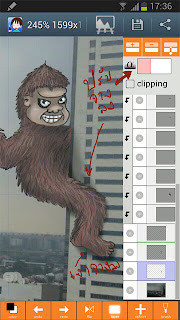



ไม่มีความคิดเห็น:
แสดงความคิดเห็น